Correction de la caméra iPhone ne se concentrera pas [résolu]
![Correction de la caméra iPhone ne se concentrera pas [résolu]](https://ilinuxgeek.com/storage/img/images/fix-iphone-camera-wont-focus-[solved]_12.png)
- 2030
- 94
- Noa Faure
Plus tôt, les applications de la caméra étaient destinées uniquement à capturer de belles photos. Pourtant, récemment, la technologie a tellement évolué que vous pouvez faire beaucoup de bonnes choses avec une application de caméra comme la numérisation des code-barres, les selfies, les appels vidéo, etc.
De nombreux utilisateurs d'iPhone ont signalé que l'application de la caméra ne se concentre pas correctement sur tout objet qu'ils essaient de capturer avec leurs iPhones. Ils pourraient être problématiques pour de nombreux utilisateurs d'iPhone, car de nos jours, nous avons besoin d'une application de caméra pour ouvrir un lien ou scanner un code-barres pour accéder à certaines choses.
Il est dû à notre avis que ce problème aurait pu être soulevé en raison de défauts techniques internes mineurs, d'une version iPhone iPho-publiée, et non de mise à jour de l'application qui utilise la fonction de caméra de l'iPhone, le manque de compétences en photographie des utilisateurs, etc.
Dans cet article, nous avons compilé un ensemble de solutions qui vous aideront à résoudre ce problème très efficacement.
Table des matières
- Correctifs préliminaires
- Correction 1 - réinstaller l'application
- Correction 2 - Force Fermer l'application de la caméra
- Correction 3 - Essayez de changer les objectifs de la caméra
- Correction 4 - Réinitialisez tous les paramètres
Correctifs préliminaires
- Redémarrez votre iPhone et vérifiez si cela vous a aidé à résoudre ce problème car il élimine toute possibilité de bogues logiciels dans l'iPhone.
- Essayez de mettre à jour votre iPhone une fois pour vous assurer que l'iOS est à sa dernière version.
- Appuyez sur l'objet sur lequel vous essayez de vous concentrer afin qu'il permette à l'application de la caméra de savoir sur quoi il devrait se concentrer exactement.
- Améliorez vos compétences en photographie pour vous assurer de tenir l'iPhone à la distance pas trop loin ou pas trop près de l'objet.
- Si le boîtier de l'iPhone couvre l'objectif de la caméra, cela peut provoquer ce type de problème. Par conséquent, essayez de supprimer le cas et de voir si cela fonctionne.
- Lorsqu'il y a de la saleté ou des taches grasses sur l'objectif de la caméra, vous devrez peut-être faire face à de tels problèmes. Alors prenez un chiffon humide propre et essuyez l'objectif de la caméra de votre iPhone et voyez si cela fonctionne.
Correction 1 - réinstaller l'application
Si ce problème ne se produit que lorsque vous êtes des applications comme Snapchat, WhatsApp, etc. Vous devrez peut-être désinstaller cette application puis la réinstaller.
Étape 1: Appuyez sur l'application longue comme Snapchat, WhatsApp, etc. Jusqu'à ce qu'il apparaisse un menu contextuel.
Étape 2: Après cela, cliquez sur le Supprimer l'application Option du menu contextuel comme indiqué ci-dessous.
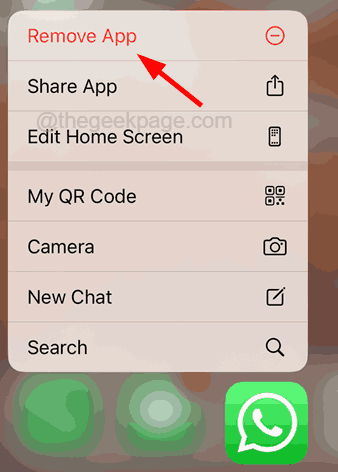
Étape 3: alors vous devez cliquer sur le Supprimer l'application Option de la fenêtre contextuelle.
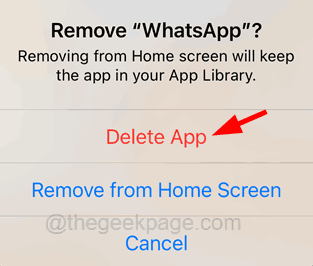
Étape 4: Enfin, cliquez Supprimer pour confirmer la désinstallation de l'application.
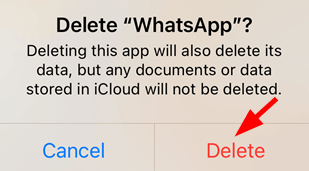
Étape 5: Cela commence à désinstaller l'application depuis votre iPhone.
Étape 6: Une fois qu'il a été désinstallé avec succès, veuillez ouvrir le Magasin d'applications sur votre iPhone.
Étape 7: Une fois qu'il s'est ouvert, appuyez sur le Recherche bouton au panneau inférieur comme indiqué ci-dessous.
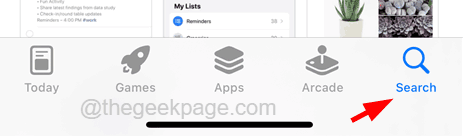
Étape 8: Tapez le nom de l'application dans la barre de recherche en haut de la page et recherchez l'application.
Étape 9: Lorsque la page d'application apparaît, cliquez sur le symbole en forme de nuage Pour commencer à installer l'application sur votre iPhone.
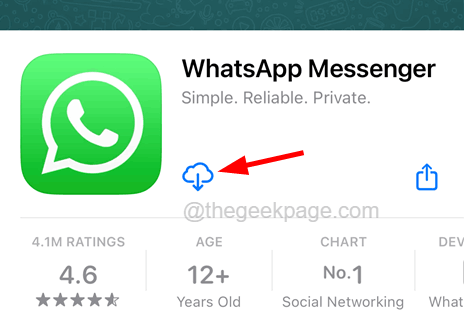
Étape 10: Après l'installation, vérifiez si le problème persiste ou non.
Correction 2 - Force Fermer l'application de la caméra
Étape 1: Tout d'abord, vous devez forcer la fermeture de l'application de la caméra sur votre iPhone.
Étape 2: Pour forcer la fermeture de l'application de la caméra, ouvrez le Commutateur d'application en glissant exponentiellement dans le coin inférieur gauche de l'écran de votre iPhone.
Étape 3: Une fois le commutateur d'application ouvert, recherchez le Caméra application de la liste.
Étape 4: puis forcez-le en faisant glisser l'application de la caméra vers le haut.
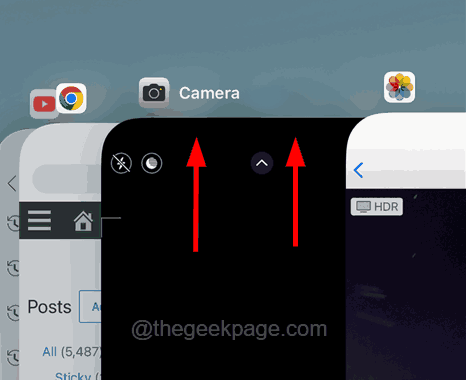
Étape 5: Une fois la fermeture, rouvrez l'application de la caméra en appuyant sur l'icône de l'application de l'appareil photo depuis l'écran d'accueil de l'iPhone.
Correction 3 - Essayez de changer les objectifs de la caméra
Étape 1: Pour cela, vous devez lancer le Caméra appliquer.
Étape 2: Choisissez le Photo ou Vidéo option de la capture des options en bas comme indiqué.
Étape 3: Ensuite, vous pouvez changer l'objectif en cliquant sur 0.5 ou 1 ou 2 ou 3.
NOTE - Les options d'objectif 2 et 3 sont venues uniquement avec la version pro de iPhones.
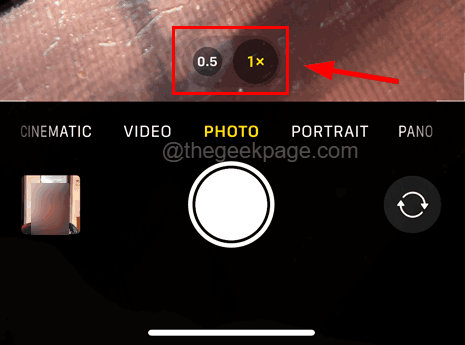
Correction 4 - Réinitialisez tous les paramètres
Étape 1: Pour réinitialiser tous les paramètres, vous devez lancer le Paramètres application sur votre iPhone d'abord.
Étape 2: puis faites défiler la page des paramètres et sélectionnez le Général Option en cliquant dessus comme indiqué ci-dessous.
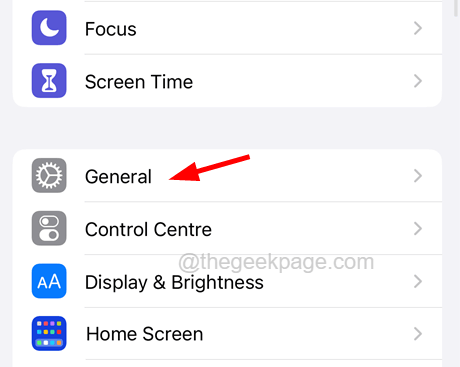
Étape 3: Sélectionnez maintenant le Transférer ou réinitialiser l'iPhone Option en bas de la page générale comme indiqué.
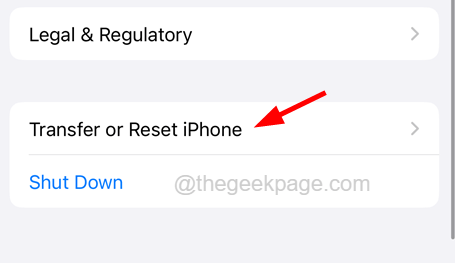
Étape 4: Après cela, cliquez sur le Réinitialiser option.
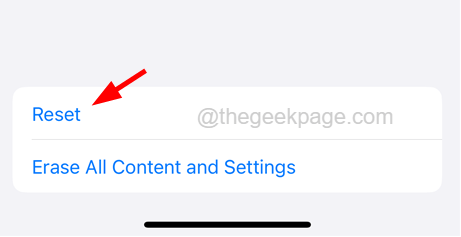
Étape 5: Cela apparaîtra une petite fenêtre de menu contextuel à l'écran.
Étape 6: Maintenant, appuyez sur le Réinitialiser Tous les paramètres Option de la liste comme indiqué.
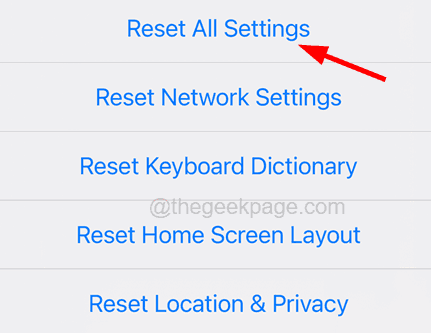
Étape 7: Cela pourrait vous demander d'entrer dans le mot de passe sur l'écran de votre iPhone.
Étape 8: Après être entré dans le mot de passe, appuyez sur le Réinitialiser tous les réglages Option sur la fenêtre contextuelle de confirmation.
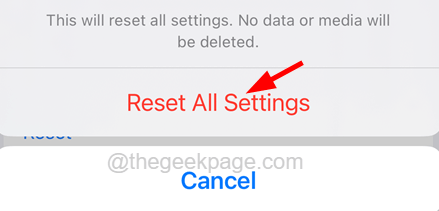
- « Comment réparer le téléchargement des applications automatiquement sur iPhone
- Comment réparer l'iPhone qui ne s'allume pas [résolu] »

